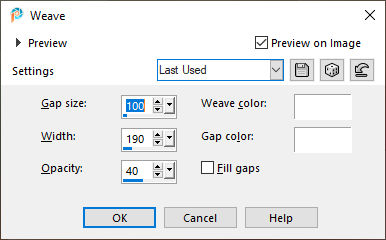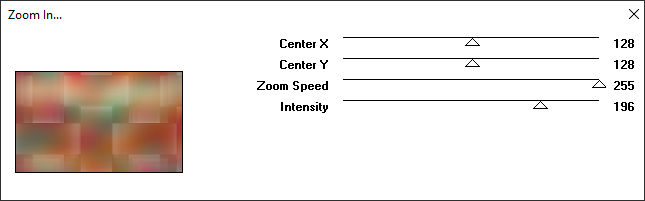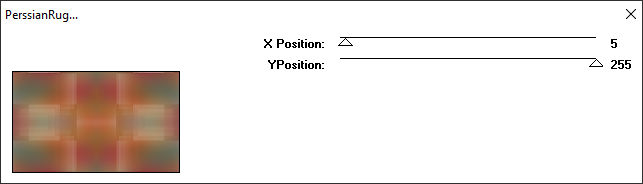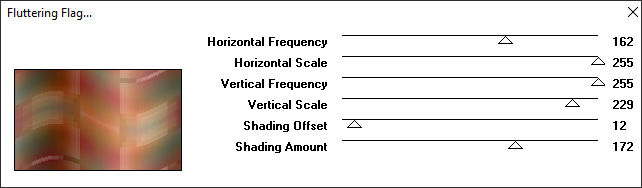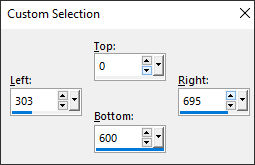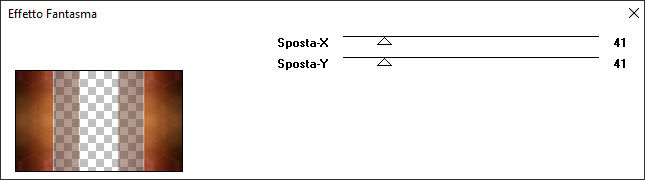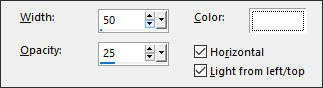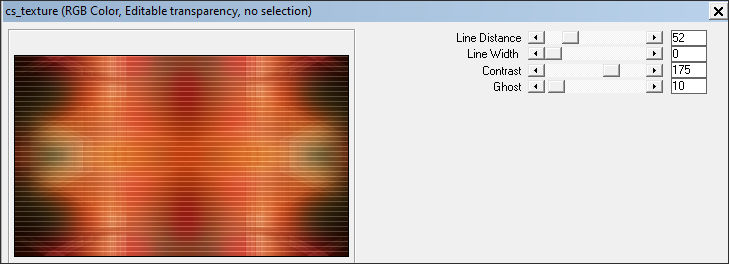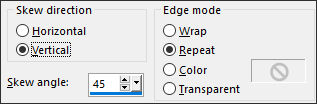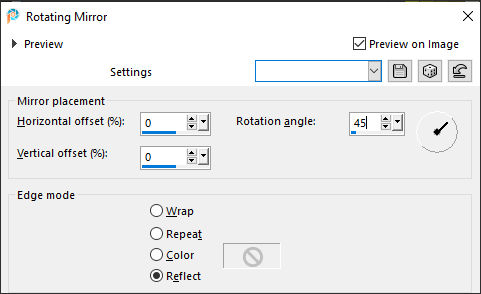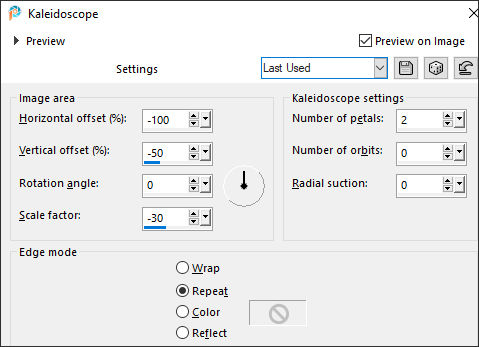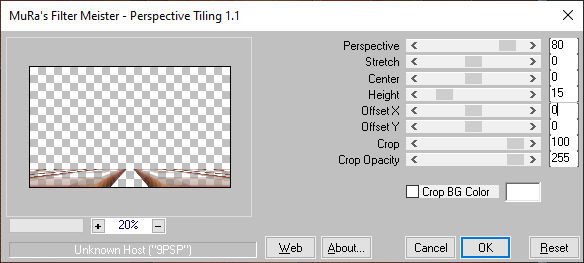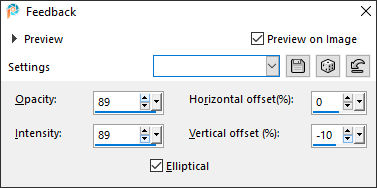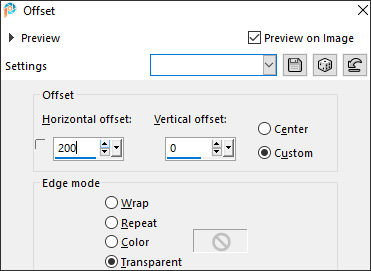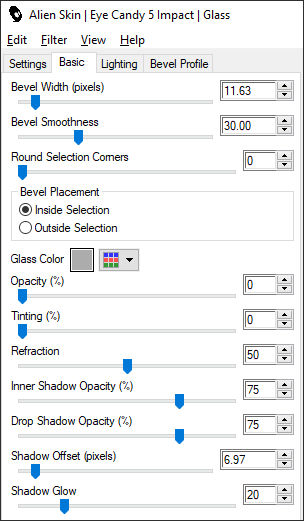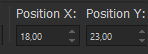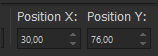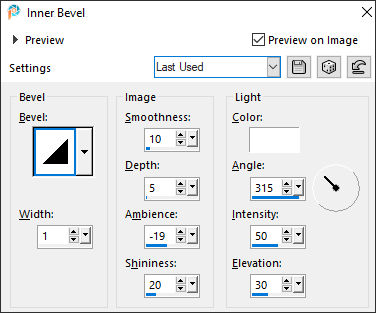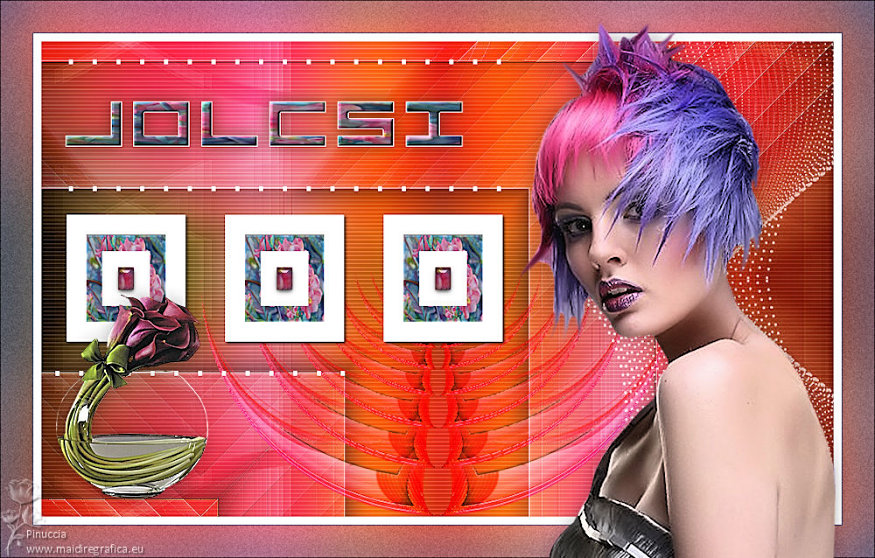|
JOLCSI
Este tutorial foi realizado no Corel PaintShop Pro 2022 Ultimate. Agradeço as maravilhosas tradutoras...
Tube de Mentali (Paisagem) Tube Próprio (Personagem) EF-Degraus_Deco_1 EF-Texto_Texto Selections_Marion_1 Versão 2: Tubes Próprios.
Agradeço aos autores dos tubes, máscaras, gráficos e de todos
elementos utilizados na elaboração deste tutorial.
Agradeço a querida Nena Silva, que testou e revisou este trabalho.
PLUGINS Filter Factory Gallery A / Zoom In DC Special / PerssianRug Deformation / Fluttering Flag Italian Editors / Effetto Fantasma Carolaine and Sensibility / CS_texture MuRas Meister / Perspective Tiling Alien Skin Eye Candy 5 / Impact
Preparação: Abra os tubes no PSP, duplique e feche os originais. Trabalhes com as cópias!!! Você pode alterar os blends das layers e as opacidades de acordo com as suas cores.
01- Abra uma nova imagem transparente de 1000 X 600 Pixels. Selections / Select All.
02- Abra a imagem <<Gráfico>> Copie e cole na seleção. Selections / Select None.
03- Adjust / Blur / Gaussian Blur / Radius 50. Adjust / Hue and Saturation /Vibrancy 64. Nota:Neste Ponto colorize usando o plugin Adjust / Variation
04- Effects / Texture Effects / Weave:
Efects / Edge Effects / Erode Effects / Edge Effects / Enhance
05- Effects / Plugins / Filter Factory Gallery A / Zoom In / Default
Effects / Plugins / DC Special / PerssianRug: 5/255
06- Effects / Plugins / Deformation / Fluttering Flag/Default
Effects / Reflection Effects / Rotating Mirror / Default
07- Layers / Duplicate Image / Mirror / Mirror Vertical
08- Blend Mode / Hard Light Layers / Merge / Merge Down
09- Layers / Duplicate Selection Tool (S) Rectangle / Custom Selection:
10- Delete no Teclado- Selections / Select None Effects / Plugins / Italian Editors / Effetto Fantasma
11- Blend Mode / Hard Light Effects / Texture Effects / Blinds:
12- Effects / 3D Effects / Drop Shadow: 0 / 0 / 80 / 50 / Cor #000000 Ative a Layer "Raster 1"
13- Effects / Plugins / Carolaine and Sensibility / CS_texture:
Ative a Layer do Topo (Copy of Raster 1)
14- Effects / Geometric Effects / Skew.
Effects / Edge Effects / Enhance Effects / Reflection Effects / Rotating Mirror
15- Layers / Duplicate Image / Mirror / Mirror Horizontal - Image / Mirror / Mirror Vertical
16- Image / Resize / 70%... Resize All Layers ... Desmarcado Effects / Reflection Effects / Kaleidoscope
17- Layers / Duplicate Layers / Merge / Merge Down
18- Effects / Plugins / MuRas Meister / Perspective Tiling:
Selections / Load save selection / Load selection from disk: Jolcsi_1 Delete no Teclado 3 ou 4 vezes - Selections / Select None
19- Effects / Geometric Effects / Circle / Transparente Effects / Reflection Effects / Feedback: 89/89 - 0 / -10
Layers / Duplicate Layers / Merge / Merge Down
20- Abra o tube "EF-Jolcsi_Deco_1" Copie e Cole como nova layer Pick Tool (K) Position X (32,00) e Position Y (219,00) - Para desativar a Pick Letra M.
21- Ative a Varinha Mágica (Feather e Tolerance em 0) e selecione o centro do primeiro quadrado Layers / New Raster Layer
22- Copie a imagem (Grafico 2) Cole na seleção - Selections / Select None Adjust / Sharpness / Sharpen More
23- Layers / Duplicate Effects / Image Effects / Offset:
24- Repita mais uma vez o passo 23 Layers / Merge / Merge Down (2 Vezes) Selections / Load save selection / Load selection from disk: Jolcsi_2
25- Layers / New Raster Layer ... Preencha com a cor branca Selections / Modify / Contract 20 Pixels - Delete no teclado.
26- Mantenha a seleção! Layers / Merge / Merge Down ( 2 Vezes) Effects / Plugins / Alien Skin Eye Candy 5 / Impact / Glass... Configurado como segue:
Selections / Select None
27- Effects / 3D Effects / Drop Shadow: 2 / 2 / 82 / 5 / Cor #000000 Abra o "EF-Jolcsi_Deco_2" Copie e cole como nova layer
28- Abra o "EF-Jolcsi_Deco_3" - Copie e cole como nova layer - Posicione: 18/23
Abra o "EF-Jolcsi_Deco_4" - Copie e cole como nova layer - Posicione
29- Selections / Select All Selections / Float Selections / Defloat
30- Selections / Modify / Contract 1 Abra o Grafico-2 copie e cole na seleção.
31- Effects / 3D Effects / Inner Bevel
Selections / Select None Effects / 3D Effects / Drop Shadow: 0 / 0 /80 / 30 / Cor #6b2d17
32- Image / Add Borders / Symmetric Marcado / 10 Pixels Cor #ffffff Image / Add Borders / Symmetric Marcado / 1 Pixel cor #97250c Copie!
33- Selections / Select All Image / Add Borders / Symmetric Marcado / 40 pixels cor branca Selections / Invert Cole na seleção (a imagem copiada está na memória)
34- Adjust / Blur / Gaussian Blur / Radius 35 Adjust / Add Remove Noise / Add Noise: 12 - Uniform - Monochrome Selections / Select None
35- Abra o tube <<Colybrix >> Copie e Cole como nova layer Image / Resize / 85% ... Resize All Layers ... Desmarcado Posicione à direita Effects / 3D Effects / Drop Shadow: 0 / 0 / 30 / 30 / #000000
36- Abra o tube <<Vaso de Flores >> Copie e Cole como nova layer Image / Resize / 30% ... Resize All Layers ... Desmarcado Posicione à esquerda como no modelo
37- Adjust / Sharpness / Sharpen More Effects / 3D Effects / Drop Shadow: 0 / 0 / 30 / 30 / #000000
38- Assine seu trabalho Image / Add Borders / Symmetric Marcado / 1 Pixel cor #000000 Image / Resize / 1000 Pixels de Largura ... Resize All Layers ... Marcado. Salve Como JPG. Versão 2: Tubes Próprios feitos com imagens de Pinterest.
Testado e Revisado por Nena Silva:
Vera Mendes:
Pinuccia:
Hillu:
Clo:
Keetje:
©Tutorial criado por Estela Fonseca
em 09/08/2024. |